

|
几何画板是一个作图和实现动画的辅助教学软件,用户可以根据教学需要编制出相关的图像和动画过程。几何画板是适用于数学、平面几何、物理的矢量分析、作图,函数作图的动态几何工具。 要实现四等分三角形的任意一边,说白了就是转化为四等分线段,之前也学过了三等分线段的方法,那么就可以利用平行线等分线段的方法把一条线段四等分,下面就来学习具体操作方法。 具体操作步骤如下: 1.打开几何画板课件制作工具,先使用“线段”工具画出△ABC,然后选择“射线”工具,移动鼠标与点A重合,按住左键拖动,画出一条以点A为端点的射线AD,如下图所示。 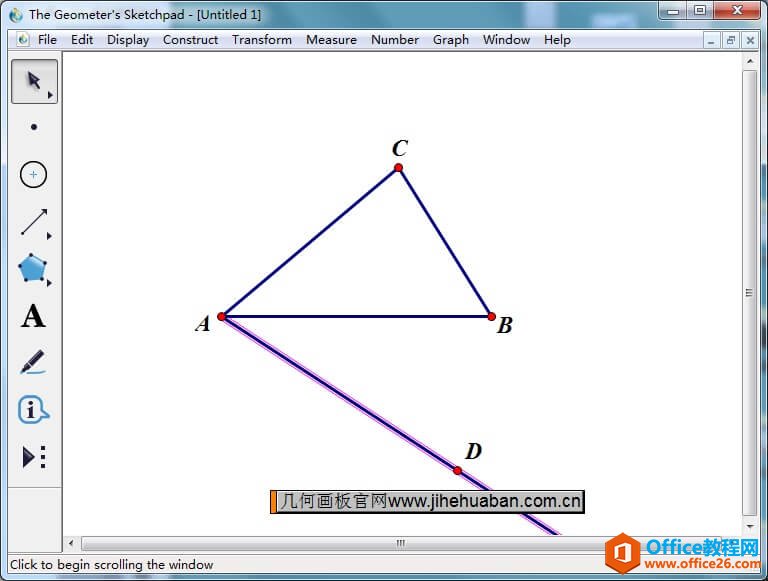 图1:绘制射线AD 2.选择“点”工具,移动鼠标到射线AD上,在靠近点A处单击画出一个点E,然后按住Shift键不放,用移动工具依次选取点A、E,执行“变换”——“标记向量”命令。 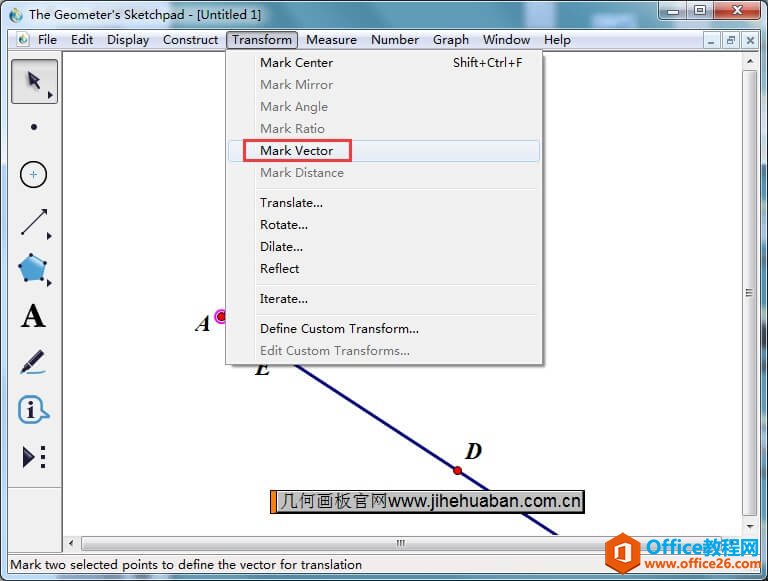 图2:执行标记向量命令 3.用“选择”工具选取点E,执行“变换”——“平移”命令,在弹出的对话框中点确定即可得到一点E’。选取E’,做同样的操作就可以得E’’,...,这样做下去,直到得到你想要的若干段相等的线段,这里是四段,如下图所示。 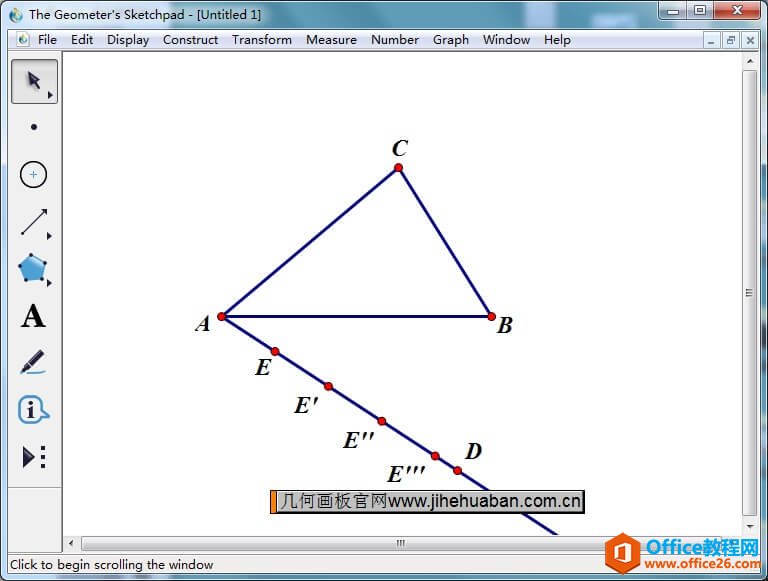 图3:四等分线段 4.连接线段BE’’’,同时选取线段BE’’’,点E、E’、E’’,执行“构造”——“平行线”命令,画出了一组平行线。 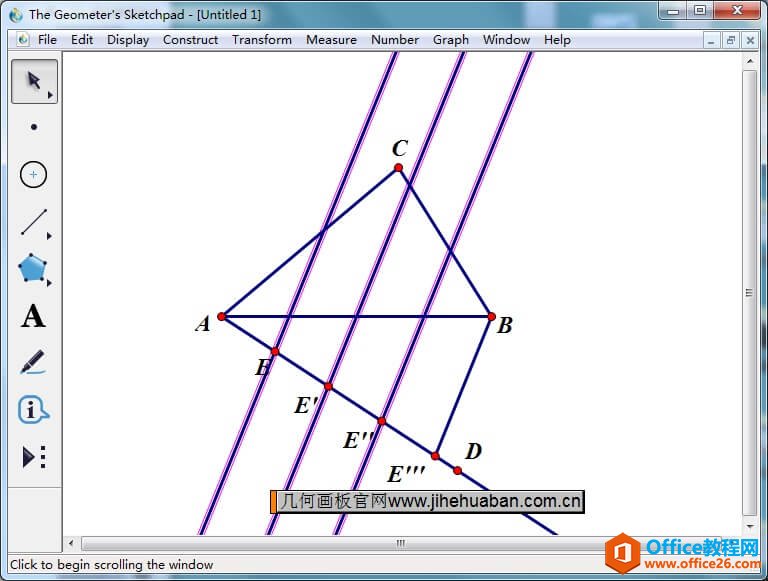 图4:构造平行线 5.用“选择”工具单击平行线和AB相交处,得到三个四等分点。选中所有要隐藏的对象,执行“显示”——“隐藏”命令,就可以隐藏制作过程中的辅助线。 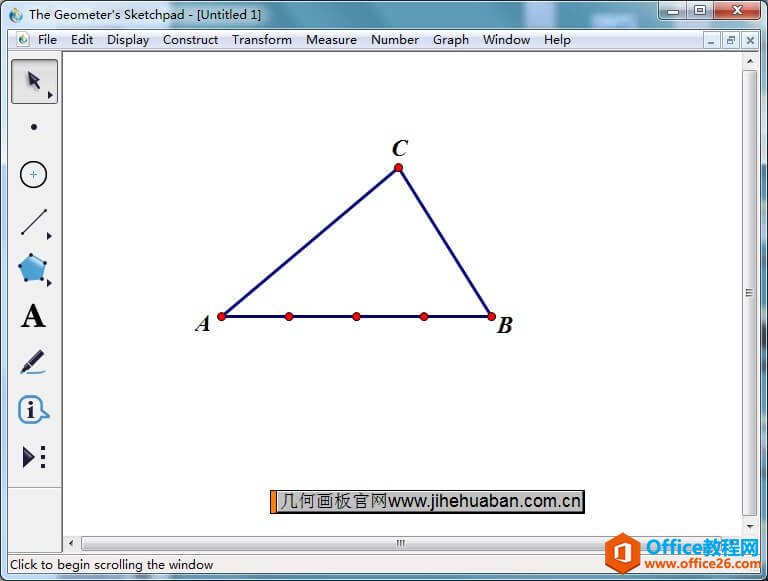 图5:构造三等分点 6.选择“线段”工具,连接点C和三个四等分点,这样就可以实现四等分三角形的一边,从而将△ABC分成面积相等的四部分。 还记得前面介绍的四人分饼的故事吗?以上教程也是一种方法哦,另外还能找出各边的中点构造三角形,具体可参考:如何将三角形分成面积相等的四部分。 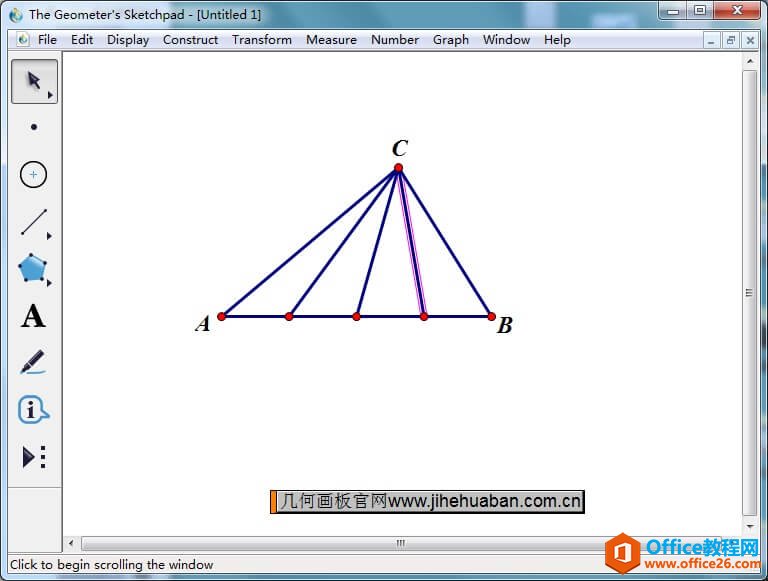 图6:连接线段四等分三角形 到这里,四等分三角形的任意一边的方法就介绍结束了,这样就可以将三角形四等分了,从而就可以完美地实现四人平均分饼了。 几何画板提供丰富而方便的创造功能使用户可以编写出自己需要的教学课件。 |
温馨提示:喜欢本站的话,请收藏一下本站!